ምን ማወቅ
- በጂሜይል ውስጥ ቅንጅቶችን(ማርሽ) > ሁሉንም ቅንብሮች ይመልከቱ > አጠቃላይ ይምረጡ። ወደ ፊርማ ክፍል ይሂዱ እና ለውጦችን ያድርጉ።
- የፊርማውን መልክ ለመለወጥ ወይም አገናኝ ወይም ምስል ለማከል የ ቅርጸት መሣሪያ አሞሌን ይጠቀሙ።
- ቅርጸት ካልሰራ፣ ግልጽ የፅሁፍ ሁነታ። ያጥፉ።
ይህ ጽሑፍ የጂሜል ፊርማዎን በኮምፒተርዎ ወይም በሞባይል መሳሪያዎ ላይ ለምን እና እንዴት ማዘመን እንደሚችሉ ያብራራል። እንዲሁም ጥቂት የኢሜይል ፊርማ ማስተካከያ ምክሮችን ያገኛሉ።
የጂሜል ፊርማዎን በኮምፒዩተርዎ ላይ ያግኙ እና ይለውጡ
የእውቂያ መረጃዎን ለማዘመን ዝግጁ በሚሆኑበት ጊዜ ያለውን የጂሜይል ፊርማ እንዴት ማግኘት እንደሚችሉ እና ከዚያ ለውጦችዎን ያድርጉ።
- ወደ Gmail ይሂዱ እና ወደ ጉግል መለያዎ ይግቡ።
-
ይምረጡ ቅንብሮች (የማርሽ አዶ)።

Image -
ይምረጡ ሁሉንም ቅንብሮች ይመልከቱ።

Image -
የ አጠቃላይ ትርን ይምረጡ።

Image -
ወደ ፊርማ ክፍል ወደ ታች ይሸብልሉ እና የሚፈልጉትን ማንኛውንም ለውጥ ያድርጉ።

Image -
ሲጨርሱ ወደ ገፁ ግርጌ ይሸብልሉ እና ለውጦችን ያስቀምጡ ይምረጡ። ይምረጡ።

Image
የጂሜይል ፊርማህን መልክ ቀይር
የጂሜይል ፊርማ መልክን ለመቀየር፣የዕውቂያ መረጃዎን ለማዘመን ጽሑፉን ለማርትዕ ወይም አዲስ መልክ በጽሑፍ ቅርጸት እና አዲስ ምስሎች ለመፍጠር ብዙ መንገዶች አሉ። የሚፈልጉትን ሁሉ በ በቅርጸት የመሳሪያ አሞሌ ውስጥ ያገኛሉ።
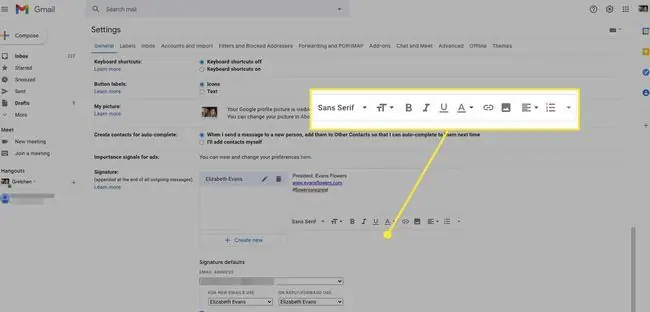
የጂሜል ፊርማዎን ዘይቤ ለማዘመን ጥቂት ሀሳቦች እዚህ አሉ፡
- የጽሑፍ ቅርጸቱን ይቀይሩ፡ ጽሁፉን ይምረጡ እና ቅርጸ-ቁምፊውን እና መጠኑን ይቀይሩ። ወይም በተመረጠው ጽሑፍ ላይ ደፋር፣ ሰያፍ፣ መስመር ወይም ቀለም ያክሉ።
- የድር ጣቢያዎ አገናኝ፡ ጽሁፉን ይምረጡ እና ከዚያ አገናኝ ይምረጡ። የድህረ ገጹን ዩአርኤል በ ይተይቡ ይህ ሊንክ ወደ የትኛው ዩአርኤል መሄድ አለበት? የጽሁፍ ሳጥን እና እሺ ይምረጡ። ይምረጡ።
- የመገለጫ ስእልዎን ወይም አርማዎን ያክሉ፡ ጠቋሚውን ያስቀምጡ እና ከዚያ ምስል ያስገቡ ይምረጡ።
ለውጦችን በማድረግ ሲጨርሱ ወደ ገጹ ግርጌ ይሸብልሉ እና ለውጦችን አስቀምጥ ይምረጡ። ይምረጡ።
በGoogle Drive ላይ የተከማቸ ፎቶ ከመረጡ የGoogle Drive ፋይሉን በፊርማው ላይ እንዲታይ በይፋ ያጋሩት።
መላ ፍለጋ፡ የጽሑፍ ቅርጸት ማከል አይቻልም
በፊርማዎ ላይ የጽሑፍ ቅርጸት ማከል ካልቻሉ፣በግልጽ የጽሑፍ ሁነታ እየሰሩ ይሆናል። ግልጽ ጽሑፍን ለማጥፋት፡
-
አዲስ መልእክት ለመክፈት ይጻፉ ይምረጡ።

Image -
ይምረጡ ተጨማሪ አማራጮች (ሦስት ነጥቦች)።

Image -
ከ የተጣራ የጽሑፍ ሁነታ። ቀጥሎ ያለውን ቼክ ያስወግዱ።

Image
ለብዙ መለያዎች ፊርማ መቀየር
በርካታ የጂሜል ኢሜል አድራሻዎችን የምትጠቀሚ ከሆነ ወይም መልዕክቱን ላክ እንደ ባህሪ የምትጠቀም ከሆነ ለእያንዳንዱ ኢሜል የተለየ ፊርማ ስጪ። ለተለየ መለያ ፊርማ ለመቀየር ወደ ፊርማ ክፍል ይሂዱ እና ከተቆልቋዩ ዝርዝር ውስጥ ማርትዕ የሚፈልጉትን ፊርማ ይምረጡ።
የጂሜይል ፊርማዎን በአንድሮይድ መሳሪያ ላይ ይለውጡ
በድሩ ላይ ለጂሜይል ያቀናበሩት የጂሜይል ፊርማ በGmail መተግበሪያ ለአንድሮይድ ላይ ካለው ፊርማ የተለየ ነው። የጂሜል ፊርማዎን ከአንድሮይድ ስልክዎ ወይም ታብሌቱ እንዴት መቀየር እንደሚችሉ እነሆ፡
- የGmail መተግበሪያውን ይክፈቱ እና ሜኑ > ቅንጅቶችን።ን መታ ያድርጉ።
-
መቀየር የሚፈልጉትን የጉግል መለያ ይምረጡ።

Image - መታ ያድርጉ የሞባይል ፊርማ።
- ለውጦችዎን ለማድረግ ጽሑፉን ያርትዑ። ጽሑፍን በተለያዩ መስመሮች ለመዘርጋት በአንድ መስመር መጨረሻ ላይ Enterን ይጫኑ።
-
ለውጦችን በማድረግ ሲጨርሱ እሺን መታ ያድርጉ። ይንኩ።

Image
የጂሜይል ፊርማዎን በiPhone ወይም iPad ላይ ይለውጡ
እንደ አንድሮይድ በአንተ አይፎን እና አይፓድ ላይ የምትጠቀመው የGmail ፊርማ በድሩ ላይ በGmail ላይ ካለው ፊርማ የተለየ ነው።
የጂሜይል ፊርማዎን ከእርስዎ አይፎን እና አይፓድ እንዴት እንደሚቀይሩ እነሆ፡
- የGmail መተግበሪያውን ይክፈቱ።
- መታ ሜኑ > ቅንጅቶች።
- መቀየር የሚፈልጉትን የጉግል መለያ ይምረጡ።
-
መታ ያድርጉ የፊርማ ቅንብሮች።

Image -
ፊርማ ቅንብሩን ያብሩ።

Image -
በፊርማዎ ውስጥ ይተይቡ።

Image - ለውጦቹን ለማስቀመጥ ተመለስ ነካ ያድርጉ።
የሞባይል መተግበሪያ መመሪያዎች በGmail ለአንድሮይድ እና አይኦኤስ ተፈጻሚ ይሆናሉ። የጂሜይል መለያዎን በተለየ መተግበሪያ ለምሳሌ እንደ የአክሲዮን iOS Mail መተግበሪያ ወይም Outlook ከተጠቀሙ መመሪያዎች ይለያያሉ።
ስለ Gmail ፊርማዎች
የእርስዎ የጂሜይል ፊርማ ለኢሜይል ተቀባዮችዎ ስለእርስዎ ትንሽ ተጨማሪ ይነግራል። የእውቂያ መረጃዎ ሲቀየር በGmail ውስጥ ያለውን ፊርማ መቀየር አለብዎት። እዚያ ባሉበት ጊዜ የእርስዎን ዘይቤ ለማንፀባረቅ ንድፉን ያዘምኑ።






